Gmail - почтовый ящик нашей жизни, центр нашего бизнеса - является неотъемлемой частью миллионов людей, которые хотят держать свои повседневные дела под контролем. С исчезновением почтовых клиентов Gmail в последние годы неплохо справляется с разделением беспорядочного потока сообщений электронной почты на разные теги и ярлыки, а также с защитой от спама.

Но даже несмотря на то, что Gmail хорошо справляется со своей задачей, есть еще много дополнительных мелочей, которые вы можете сделать. Почтовый ящик более аккуратный , гарантируя, что все электронные письма попадут в нужные места и вы не получите никаких нежелательных сюрпризов.
Преобразование ярлыков во входящие
Я получаю много писем, которые считаю достаточно важными, чтобы в какой-то момент их просмотреть, но очень важно, чтобы они все время появлялись в верхней части моего «основного» почтового ящика. Например, я получаю массу писем от игровых PR-компаний, которые иногда содержат важную для меня информацию, но я бы хотел изучить ее в свободное время.
Для этого я установил тег PR Games и получил письма, которые не попадали в почтовый ящик. По сути, это делает PR-игры отдельным почтовым ящиком, который собирает эти электронные письма, поэтому я не получаю уведомления о их прибытии и могу просмотреть их в свое время.
сделать это. Вы можете начать с установки флажка рядом с одним (или несколькими) сообщениями электронной почты, для которых вы хотите создать новый почтовый ящик, затем щелкнув значок меню с тремя точками в нижней части окна поиска Gmail и выбрав «Фильтровать такие сообщения. . »
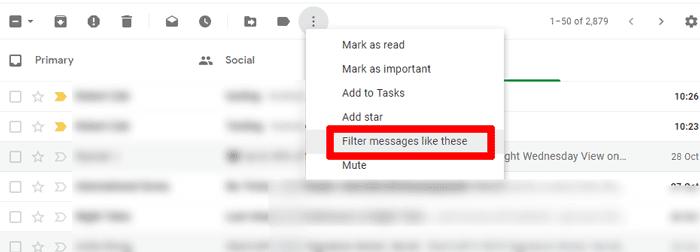
Появится поле с указанием отправителей электронной почты. Здесь можно немного усложнить и фильтровать электронные письма по строке темы или даже фильтровать содержащиеся в них слова, но пока мы просто сохраняем это простым и настраиваем фильтр для писем от определенных отправителей.
Когда вы будете готовы, нажмите «Создать фильтр», который покажет вам несколько вариантов того, что вы действительно хотите делать с выбранными электронными письмами. В моем случае я устанавливаю флажки «Пропустить входящие» и «Применить наклейку», а затем рядом с «Применить наклейку» выбираю категорию «Игры с общественностью». (У вас будет возможность создать здесь новый ярлык, если он еще не существует.)
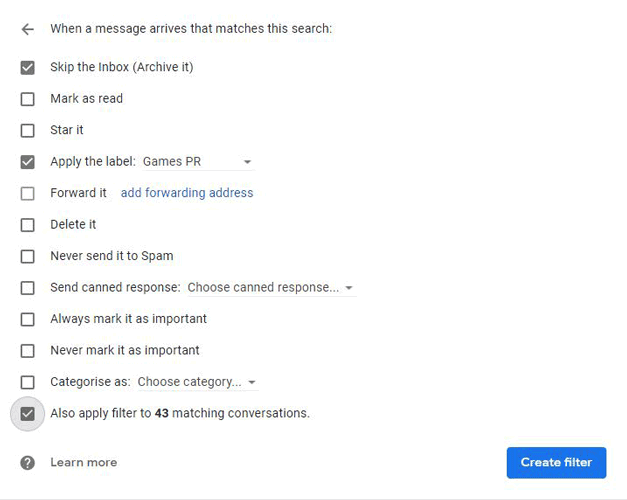
Внизу этого поля вы также можете выбрать вариант применения фильтра ко всем предыдущим электронным письмам, которые соответствуют критериям, поэтому все прошлые электронные письма от этих получателей также будут отправлены в ваш почтовый ящик PR-игр.
Заметка: Создание ярлыка само по себе не «перемещает» электронные письма в другие почтовые ящики. (На самом деле это делает опция «Пропустить входящие».) Вы можете иметь несколько ярлыков для определенных писем, если хотите, и эти ярлыки появляются в нижнем левом углу Gmail.
Управление входящей почтой и настройками фильтров
Есть много малоизвестных алгоритмов, которые определяют, куда Gmail помещает ваш почтовый ящик. Но вы можете немного помочь Gmail, используя небольшой «важный» тег рядом с электронными письмами. Это значок желтой или серой стрелки между звездочкой и именем отправителя.
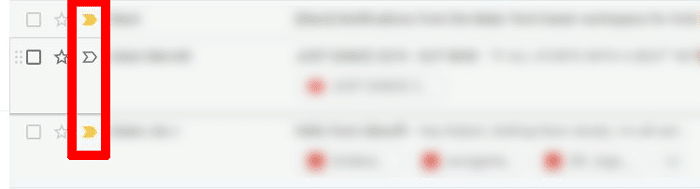
Если он желтый, это электронное письмо будет считаться важным и будет игнорировать любые фильтры, чтобы появиться в основном почтовом ящике. Если он серый, это означает, что он «не важен», и он будет работать в соответствии с вашими правилами фильтрации. Щелкните значок, чтобы переключиться с серого на желтый, в зависимости от того, считаете ли вы это электронное письмо важным. Это поможет Google оценить важность будущих электронных писем.
Если вы не хотите, чтобы Google проявлял инициативу в отношении важности электронной почты, нажмите «Настройки» -> «Входящие» и внизу выберите «Не обходить фильтры». Рядом с заголовком индикаторов важности вы также можете указать Google не использовать теги полностью и не использовать предыдущие действия для прогнозирования важности электронного письма.
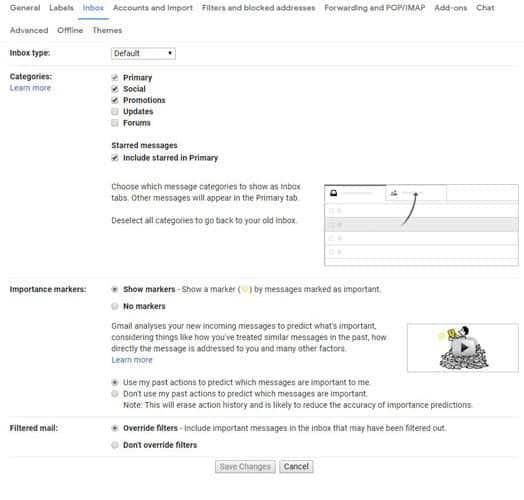
Когда вы находитесь в настройках, нажмите «Фильтры и заблокированные адреса», чтобы увидеть все сделанные вами настройки фильтров. Здесь вы можете редактировать и удалять все существующие фильтры, что приводит к тому же экрану, о котором мы говорили в разделе «Преобразование ярлыков во входящие».
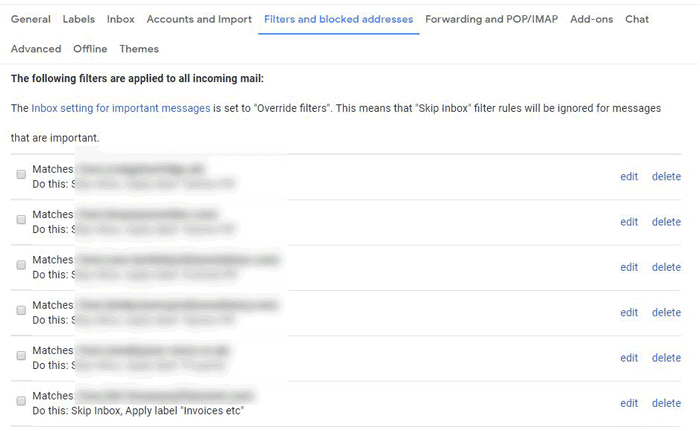
Отказаться от подписки на маркетинговые электронные письма и информационные бюллетени
За прошедшие годы вы, вероятно, подписались на множество маркетинговых писем, которые настолько популярны, что становятся нежелательным фоном для вашего почтового ящика. Вместо того, чтобы устанавливать правила того, что делать с этими электронными письмами после их получения (например, автоматическое удаление), вы должны убедиться, что вы не отправляете их в первую очередь, отказавшись от подписки на них.
Внизу каждого маркетингового электронного письма / информационного бюллетеня должна быть опция «отказаться от подписки». Обычно это очень маленький текст, и щелкнув по нему, вы перейдете на сайт, который его отправит. Одного нажатия этой кнопки обычно достаточно, чтобы отказаться от подписки, но на некоторых сайтах это раздражает еще больше, если для этого нужно войти в систему. В любом случае, это быстрый процесс, который удаляет все электронные письма из источника.
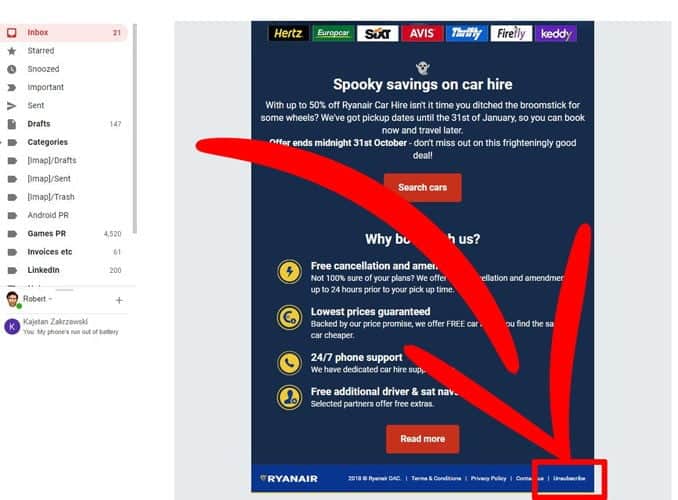
В большинстве случаев Gmail хорошо фильтрует и запрашивает эти типы писем в категории «Промоакции», которую следует выбрать в верхней части почтового ящика. Так что пролистайте вкладку «Предложения», найдите самых серьезных нарушителей и начните отказываться от подписки!
Заключение
Есть много других способов управлять почтовым ящиком Gmail, но они, по крайней мере, должны дать вам представление о том, как привести их в порядок. Я использую вышеуказанные методы и ничего больше, и в результате я обнаружил, что мой почтовый ящик стал намного счастливее. Как вы управляете своим почтовым ящиком Gmail? Какие дополнительные ингредиенты вы бы порекомендовали? Дайте знать!







